Cum se instalează ca administrator. Cum se deschide un fișier ca administrator. Cum funcționează AdmiLink
– Igor (Administrator)Despre rularea programelor ca administrator în Windows 7
De la Vista, Windows a inclus măsuri suplimentare sisteme de securitate care impun utilizatorilor și programelor să facă o serie de pași pentru a efectua anumite tipuri de operațiuni. De exemplu, chiar dacă sunteți administrator a acestui calculator, atunci mai trebuie să rulați programe cu parametru special„a alerga ca administrator”.
Nota: Cel mai probabil, motivul pentru introducerea unor astfel de cerințe de la utilizatori a fost dimensiunea masivă a publicului care folosește Windows. În cele mai multe cazuri, va exista un singur utilizator pe computer, care va fi administratorul acestui computer. Dar există mult mai puțini utilizatori reali care sunt cel puțin oarecum pricepuți din punct de vedere tehnic.
Nota: Desigur, există o soluție, dar cel mai bine este să o utilizați numai dacă înțelegeți clar ce va face exact acest pas.
De fapt, mulți utilizatori sunt chiar intimidați de capacitatea de a rula un program ca administrator. La urma urmei, problemele care au apărut pot duce la faptul că aplicațiile și site-urile care le-au fost cunoscute și familiare de multă vreme pot să nu pornească sau să nu se deschidă. Și îndoiala lor nu este neîntemeiată. Chiar și astăzi rar vezi computere cu permisiuni. Cel puțin doar cu un cont creat cu drepturi limitate. Ceea ce, la rândul său, face sarcinile atacatorilor destul de ușoare.
Cu toate acestea, toate acestea nu nega faptul că mulți, obișnuiți cu versiunile anterioare Windows și alte sisteme de operare, utilizatorii au fost confuzi de introducerea UAC. Iar motivul este o încălcare a logicii obișnuite. Aceste. Se pare că vă conectați ca administrator de sistem, dar pentru a face orice, trebuie să vă amintiți constant să „rulați ca administrator”. Desigur, dacă trebuie să rulați un singur program, atunci acest lucru nu vă va deranja prea mult. Dar când configurația începe să se transforme în clicuri de rutină ale mouse-ului, acest fapt este foarte interesant.
Nota: Dacă contul dvs. nu este administrator, va trebui să introduceți o parolă pentru a rula ca administrator.
Metoda „cum să rulați linia de comandă ca administrator” a fost deja descrisă anterior. Dar metodele de mai jos sunt potrivite pentru lansarea tuturor programelor.
Rularea unui program ca administrator prin meniul contextual Windows 7
- Clic clic dreapta mouse-ul pe o comandă rapidă sau un fișier executabil
- În a apărut meniul contextual, selectați „Rulați ca administrator”
Rularea unui program ca administrator folosind taste rapide (combinații de taste) Windows 7
- Selectați o comandă rapidă sau un program cu un singur clic stânga
- Apăsați următoarea combinație de taste:
- Ctrl + Shift + Enter
- Faceți clic pe Da în fereastra de avertizare UAC
Vă rugăm să rețineți că puteți aplica această procedură și direct fișierului de program în sine, și nu doar comenzii rapide ale acestuia. Dar există o diferență în această abordare. Faptul este că comanda rapidă vă permite să lansați rapid un program atât cu privilegii ridicate, cât și cu privilegii reduse. La urma urmei, setarea pentru programul în sine nu este setată. Dacă modificați proprietățile programului în sine, programul va rula întotdeauna cu privilegii ridicate, ceea ce nu este întotdeauna necesar.
Puteți găsi multe articole pe Internet care răspund la întrebarea CUM să rulați un program ca administrator, dar, în același timp, puțini oameni vorbesc despre CE ESTE rularea ca administrator. În acest articol ne vom uita la ce înseamnă funcția „Run ca administrator”, care a apărut pentru prima dată în Windows Vista.
Ce înseamnă „rulați ca administrator”
Mulți utilizatori cred în mod eronat că funcția „” se presupune că rulează fișierul executabil sub contul încorporat Administrator. Aceasta este o concepție complet greșită. Vă puteți dezactiva sau chiar șterge contul Administratorși asigurați-vă că „” nu încetează să funcționeze. Microsoft este de vină pentru această confuzie, deoarece a făcut multe greșeli cu termenii din Windows.
În Windows 2000, Windows XP și Windows 2003, orice cont inclus în grupul Administratori avea deja cele mai înalte privilegii în sistem și nu exista unde să le mărească. Dar, începând cu Windows Vista, a fost introdus nou nivel acces - acces cu „elevation” de drepturi (în terminologia engleză – „elevation”). Acum, pentru a efectua unele operațiuni în Windows, NU este suficient să rulați programul în timp ce lucrați sub un cont administrativ. În plus, trebuie să includeți „creștere”.
Amintiți-vă: „Rulați ca administrator” NU înseamnă rularea sub niciun cont anume. „Rulează ca administrator” este pornind programul de la drepturi sporite, aceste. cu permisiunea de a citi și scrie în zonele sistemului.
Deci, dacă lucrați sub un cont care face parte dintr-un grup Administratorii, atunci când solicitați o cotă, va trebui să confirmați cota în fereastra UAC:
Dacă utilizați un cont de utilizator restricționat, vi se va solicita să introduceți parola pentru contul care face parte din grup Administratorii:

Care este diferența dintre contul de administrator?
Contul local, care este numit „Administrator”, diferă de alții doar prin faptul că i se acordă o creștere a drepturilor FĂRĂ un prompt UAC.
De ce trebuie să rulați ca administrator?
După cum știți, prima regulă în combaterea programelor malware este să nu lucrați sub un cont cu drepturi administrative. Numai că, din timpuri imemoriale, puțini oameni folosesc această regulă. Toată lumea este obișnuită să „stea ca administrator” și să se bucure de drepturi depline. Cu toate acestea, mai târziu, când computerul este infectat cu un virus, rareori cineva se învinovățește. Faptul că utilizatorul, stând ca administrator cu UAC dezactivat, a descărcat un fișier executabil rău intenționat sub pretextul unui joc, L-am lansat chiar eu cu cele mai înalte drepturiși dezactivați sistemul, cel mai probabil „antivirusul prost” va fi de vină.
De aceea, Microsoft a găsit o soluție de compromis:
1) Drepturile de administrator retrogradate. Administratorul folosește acum simbolul utilizatorului în mod implicit. La urma urmei, pentru a lansa un browser web sau, să zicem, Skype, nu trebuie să ai privilegii administrative.
2) Și pentru cazurile în care cele mai înalte drepturi sunt cu adevărat necesare, au venit cu un regim de creștere a drepturilor - așa-numitul rulați ca administrator.
Administratorul este acum utilizator până când solicită promovarea pentru a îndeplini o anumită sarcină.
Complementul de control cont utilizator (UAC) este folosit ca o punte între modurile utilizator și administrator. Esența sa este următoarea: atunci când sunt necesare cele mai înalte drepturi administrative pentru a rula o aplicație, UAC emite o cerere de creștere a drepturilor. Iar utilizatorul trebuie să decidă dacă va rula acest program cu cele mai înalte drepturi sau nu. Se înțelege că în cazul rulării fișierelor necunoscute și discutabile, utilizatorul trebuie să respingă cererea de ridicare a drepturilor și, prin urmare, să împiedice rularea fișierului necunoscut.
Dar majoritatea utilizatorilor încearcă în toate modurile posibile să anuleze acest avantaj prin dezactivarea UAC. Și când Controlul contului utilizatorului (UAC) este dezactivat, creșterea are loc fără avertisment. De fapt (cu unele excepții), prin dezactivarea UAC, utilizatorul are din nou acces la cele mai înalte drepturi, punându-și astfel computerul și datele în pericol.
Relua: rulați ca administrator necesare majorării temporare a drepturilor pentru a efectua o anumită operațiune clar înțeleasă.
Cine este de vină: utilizatorul sau antivirusul
În acest articol, ar fi potrivit să repetăm din nou un lucru pe care îl amintim adesea în alte articole.
În primul rând, nu dezactivați UAC. Poate că într-o zi acest lucru vă va ajuta să vă păstrați datele în siguranță.
Puteți activa Controlul contului utilizator accesând Panou de control => Conturi de utilizator și siguranța familiei => Conturi de utilizator => Modificați setările de control al contului de utilizator:



Un utilizator mai mult sau mai puțin avansat ar trebui să se gândească la asta dacă o „imagine” sau „muzică” descărcată solicită o creștere a drepturilor și respinge cererea.
În al doilea rând, nu rulați niciodată fișiere a căror origine nu o cunoașteți și nu descărcați fișiere de pe site-uri neverificate.
În zilele noastre există un procent foarte mare de site-uri pe Internet care distribuie programe frauduloase și malware. Și cel mai insidios lucru este că nu toate programele rău intenționate sunt viruși.
Un exemplu simplu. Unchiul Vasya creează fișier batch, care conține comanda de curățare a unității D:. Este acesta un fișier rău intenționat? Nu. Este doar un set de comenzi pentru a efectua unele sarcini. Acum imaginați-vă că unchiul Vasya redenumește acest fișier „Rețetă pentru supa Kharcho” și îl postează pe site-ul său. Ce se întâmplă în continuare? Un vizitator al site-ului descarcă o rețetă și primește o formatare a discului. Nu există viruși. Antivirusul este silentios. Ce s-a întâmplat? Infecţie? Nu. S-a produs o DECEPȚIE. Ce ar trebui să facă acum antivirusul? Blocați orice acțiune a utilizatorului, ce se întâmplă dacă este necugetă?
Dacă utilizatorul avea UAC activat, există cel puțin o fracțiune de șansă ca utilizatorul să se gândească la asta. Da, fără îndoială, ar exista cei care ar face clic pe „Da” fără să citească, astfel încât fereastra enervantă să dispară rapid. Dar nu vei fi una dintre acele eterne victime cu „antivirusuri proaste”?
sala de operatie sistem Windows se poate impune programe de aplicație diverse restricții la discreția dvs., precum și în conformitate cu setările curente ale politicii contului intrări Windows. Acest lucru este valabil mai ales pentru software-ul orientat spre Internet, adică pachet software SocialKit. Despre masurile de protectie luate sistem de operare nu indică, totuși, în timpul lucrului cu programul, acest lucru poate duce la diverse erori. De regulă, aceste erori vor fi asociate cu faptul că programul nu are acces la anumite resurse hardware sau software. De exemplu, interzicerea creării și modificării fișierelor din foldere, chiar interzicerea accesului la Internet.
SocialKit nu transferă date personale ale utilizatorului în timpul funcționării oriunde, decât direct pe serverele Instagram și numai în cazurile necesare. De exemplu, atunci când autorizați un cont Instagram. Garantăm confidențialitatea atunci când lucrăm cu SocialKit, absența programelor spion și cod rău intenționatîn distribuție, cu condiția să fie descărcat de pe site-ul nostru oficial socialkit.ru. Prin urmare, vă recomandăm să acordați programului mai multe drepturi de acces, astfel încât acest lucru să nu interfereze cu munca confortabilă.
Există un paragraf în instrucțiunile de instalare care spune că, după instalarea programului, trebuie să acordați programului drepturi de administrator în proprietățile comenzii rapide pentru a lansa SocialKit pe Desktop (este creat automat în timpul instalării). Deoarece Instalarea unui pachet software este o operațiune destul de simplă, dar majoritatea clienților nu citesc instrucțiunile și, în consecință, omit punctul despre drepturile de administrator.
Dacă, de asemenea, ați ratat acest punct la instalarea software-ului nostru, atunci puteți face totul acțiunile necesare pentru a configura drepturile de acces la orice moment convenabil și după instalare.
Există două moduri simple de a acorda drepturi de administrator unui program:
1. O dată când porniți programul. Pentru a face acest lucru, trebuie să deschideți folderul în care este instalat pachetul software SocialKit (în mod implicit, aceasta este calea: " C:\Program Files (x86)\SocialKit Pro"), găsiți fișierul executabil " SocialKit.exe", faceți clic dreapta pe el și selectați " din meniul contextual Rulați ca administrator", așa cum se arată în captura de ecran.
Vă rugăm să rețineți că, cu această abordare, programul va începe cu drepturi de administrator o dată. Dacă data viitoare când porniți îl rulați dublu clic, apoi programul va începe cu drepturi implicite.
2. Modificați permisiunile implicite. Această abordare este recomandată în timpul primei instalări deoarece... vă permite să configurați drepturile de lansare pentru program o dată și să nu reveniți niciodată la această problemă. Dacă lansați un program dintr-o comandă rapidă de pe Desktop, puteți modifica drepturile de lansare implicite în proprietățile comenzii rapide. Dacă rulați un program din folderul de instalare făcând dublu clic pe fișierul executabil " SocialKit.exe", apoi puteți modifica drepturile de lansare implicite în proprietățile acestui fișier. Pentru a face acest lucru, accesați comanda rapidă de pe Desktop sau la fișier executabil "SocialKit.exe" în folderul în care a fost instalat pachetul software, faceți clic dreapta pe el și selectați " din meniul contextual Proprietăți" așa cum se arată în captura de ecran de mai jos.
Deschiderea proprietăților unei comenzi rapide pe Desktop
Deschiderea proprietăților unei comenzi rapide în folderul în care este instalat programul
În caseta de dialog care se deschide, accesați „ Compatibilitate"și bifați caseta" Rulați acest program ca administrator" așa cum se arată în captura de ecran de mai jos.
După aceasta, programul va rula întotdeauna cu drepturi de administrator.
CONTROLUL CONTURILOR DE UTILIZATOR
Dacă User Account Control (UAC) este, de asemenea, activat pe computerul dvs. - și fiecare versiune de Windows mai veche decât Windows 7 este configurată în acest fel în mod implicit - atunci lansarea programului va fi precedată de fiecare dată de un dialog suplimentar, așa cum se arată în captura de ecran de mai jos .
ÎN versiuni diferiteÎn Windows, începând cu Windows 7, vizual această notificare poate arăta diferit, dar esența este aceeași peste tot. Dacă acest lucru nu te irită prea tare, poți apăsa „ Da„, după care lansarea SocialKit va continua.
Afișarea acestui dialog poate fi dezactivată în panou Gestionare Windowsîn blocul setărilor contului de utilizator sau făcând clic pe linkul " Configurarea emiterii unor astfel de notificări".
În caseta de dialog care se deschide, puteți muta glisorul în jos la elementul " Nu notifica niciodată" și apăsați " Bine".
IMPORTANT! Modificări efectuate în blocul de setări ale parametrilor de control conturi utilizatorii se vor aplica nu numai la SocialKit, ci și la toate celelalte programe. Dacă nu sunteți sigur de securitatea software-ului pe care îl utilizați, atunci este mai bine să nu modificați aceste setări.
Acest articol răspunde la întrebările:
- cum să vă asigurați că un anumit program rulează întotdeauna cu cele mai înalte drepturi;
- Cum să configurați programul să ruleze ca administrator pentru toți utilizatorii.
Setarea programului să ruleze ca administrator în mod implicit
Metoda nr. 1
Proprietăți:
2 Accesați fila Compatibilitate. Aici puteți:
1) sau bifați caseta imediat (în acest caz, programul va fi lansat ca Administrator numai de utilizatorul actual);
2) sau apăsați butonul Modificați setările pentru toți utilizatorii(în acest caz, puteți configura simultan setările de lansare a programului pentru toți utilizatorii de computer).
Să presupunem că vrem ca un program să ruleze cu cele mai înalte drepturi atunci când este lansat de orice utilizator de pe computer. Așa că apăsăm butonul Modificați setările pentru toți utilizatorii:
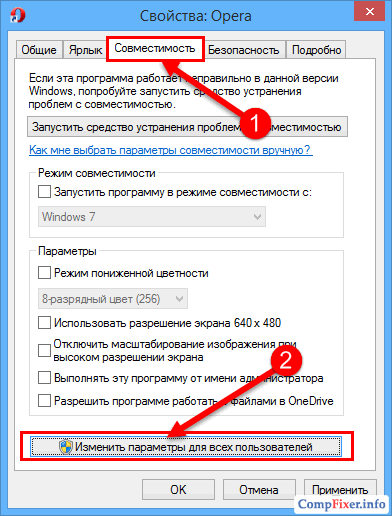
3 În fereastra care se deschide, bifați caseta Rulați acest program ca administratorși apăsați BINE:

4 Acum ne uităm din nou la fereastră Proprietăți program și vezi că daw Rulați acest program ca administrator instalat și întunecat. Aceasta înseamnă că setarea pentru toți utilizatorii are prioritate față de setările utilizatorului curent.
Clic Bine pentru a salva setările și a închide fereastra de proprietăți:
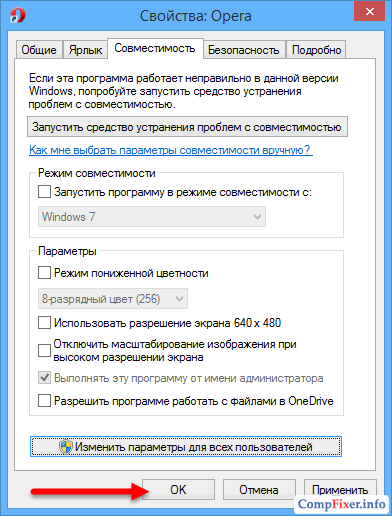
Metoda nr. 2
1 Faceți clic dreapta pe fișierul executabil sau pe scurtătură și selectați Proprietăți:
2 Accesați fila Etichetași apăsați butonul În plus:

3 Bifați caseta Rulați ca administratorși apăsați Bine pentru a salva parametrii:

Folosind această metodă, puteți configura programul să ruleze doar cu cele mai înalte drepturi utilizator curent.